Praxistest: Blackmagic DaVinci Resolve 19
Die neue Version von DaVinci Resolve bietet viele Arbeitserleichterungen, nicht nur fürs iPad.
Die besten neuen Funktionen in der Studio-Version
Zwei Arbeitsschritte, für die ich immer wieder zu Adobe Premiere gewechselt bin, sind das automatische Transkribieren von O-Tönen und das Einfügen und Bearbeiten von Untertiteln. Gerade bei langen Interviews kann die Transkription und das Schneiden anhand von Text viel Zeit sparen. So ist diese Option in Resolve 19 für mich die wichtigste neue Funktion, um für den gesamten Prozess in einem Programm bleiben zu können. Schön ist zunächst aber, dass Resolve jetzt Untertiteldateien im srt-Format importieren und exportieren kann.
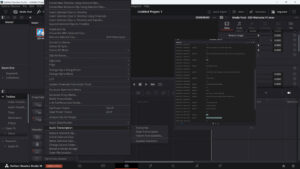
Das Transkriptionsfenster erscheint automatisch als Overlay, wenn man den Befehl auf eine Datei oder eine Timeline anwendet. Ein in die Oberfläche integriertes Fenster wäre besser, denn schließt man das Transkriptionsfenster, muss es aus dem Media Pool wieder über ein Rechtsklickmenü aufgerufen werden. Ist der Prozess erst einmal gestartet, wird das gesprochene Wort in Text umgewandelt. Dabei gibt es eine Option, auch die Sprecher zu erkennen. Gerade beim Identifizieren der Sprecher ist der Algorithmus noch nicht ganz ausgereift. Während Premiere Pro die einzelnen Sprecher fast immer richtig identifizierte, hat DaVinci Resolve in einem einfachen Dialog zwischen zwei Personen oft einige zusätzliche Sprecher festgestellt. Die Sprecher lassen sich aber nachträglich korrigieren. Das Erstellen von Texten funktionierte auf Englisch wirklich sehr gut, und auch bei einem starken deutschen Akzent oder auf Deutsch sind die Ergebnisse gut. Hier ist kein expliziter Unterschied zu Premiere Pro zu erkennen. Einzelne schwierige Worte werden in beiden Programmen unterschiedlich ausgegeben, meist gab es aber an denselben Stellen Bedarf zum Nachbessern. Will man den Text nachbessern, geht das schon im Textfenster.
TestberichtHier geht es direkt zum Praxistest Blackmagic Micro Color Panel |
Mit einem Befehl aus dem Drei-Punkte-Menü wird der Text automatisch als Untertitel eingefügt. Hat man einmal einen Text transkribiert, bleibt er auch in der Timeline erhalten, in die das Video oder die Audiodatei eingefügt wird. Für den Schnitt direkt aus einer Datei muss man einfach den Bereich im Text markieren und mit der Schaltfläche oder den üblichen Tastaturbefehlen in die Timeline einfügen. Ist der Text erstmalig erstellt, kann man die Wiedergabe direkt im Textfenster starten, das jeweils gesprochene Wort wird dabei hervorgehoben. Wird ein Text mit der Maus ausgewählt, kann auch nur dieser Bereich im Loop wiedergegeben werden. Mit einem Klick lassen sich auch gleich noch alle stummen Bereiche auf einmal löschen.
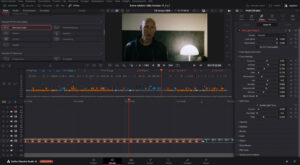
Bei dem »Film Look Creator« handelt es sich im Grunde um eine Zusammensetzung mehrerer anderer Filter und Funktionen (aus Color) in einem Paket, um einen filmischen Look zu simulieren. So bekommt man auch in Cut und Edit Zugriff auf einige Funktionen, die sonst nur in Color zur Verfügung stehen. Das funktioniert über einfache Regler für Farbe, Helligkeit und Kontrast, aber es gibt auch viele zusätzliche Funktionen wie Hallation, Bloom, Grain, Flackern oder das Bildformat. Mit der Option »Standard 3D LUT«, mit der eine Monitor-LUT für die Kamera erstellt und exportiert werden kann, reduzieren sich die Optionen. Für weniger erfahrene Nutzer ist dieser Filter sehr praktisch, und selbst geübte Coloristen können damit ihren Workflow etwas vereinfachen. Gerade die Option »Subtraktive Saturation« ist ein gutes Mittel, um die Sättigung zu bearbeiten, ohne die Helligkeit großartig zu beeinflussen, und die Option »Split Tone« erlaubt es in limitiertem Ausmaß, schnell die Schatten blauer und die Highlights gelber zu färben.
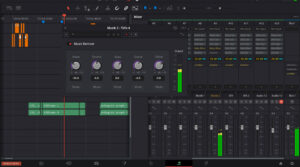
Die Studio-Version bekommt einen weiteren, neuen Spur-Effekt im Mischer von Fairlight, den »Music Remixer«. Ähnlich wie in Steinberg »Spectral Laysers« oder den Acon Remix lassen sich einzelne Elemente einer Musik in der Lautstärke ändern oder ganz eliminieren. Eine typische Anwendung wäre es, Gesang aus Hintergrundmusik zu entfernen. Gerade bei einer präsenten Gesangsstimme klappt das komplette Entfernen meist sehr gut. Hintergrundstimmen lassen sich jedoch kaum ganz entfernen. Der einfache Filter hat fünf Drehregler für Stimme, Schlagzeug, Gitarre, Bass und »Other«. Mit »Mute« wird der entsprechende Teil gleich stummgeschaltet. Auch Gitarren können meist mit nur sehr wenigen Artefakten entfernt werden. Geht man beim Schlagzeug zu stark vor, kann es gerade bei Rockmusik zu einer starken Veränderung der Klangqualität führen. Das Abmildern eines Schlagzeugs klingt meist noch gut. Umgekehrt funktioniert es sehr gut, nur das Schlagzeug allein zu stellen. Spectral Layers kann etwas mehr, aber auch diesen Ausflug in eine externe Software kann man sich dank des neuen Effekts meist sparen.
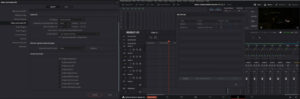
Fairlight erlaubt es nun, mit »Ambisonics« zu arbeiten. Sehr kurz beschrieben ist das eine Form des Surround-Sounds, mit der Tonquellen horizontal und vertikal frei im Raum platziert werden können. Dabei bietet Ambisonics jetzt vor allem die Möglichkeit, mit extra dafür aufgenommenen Dateien zu arbeiten, aber auch eine Option, einfache Stereodateien mit einem ähnlichen Raumklang zu versehen. Wer Letzteres machen will, muss sich aber zunächst einen Ambisonics-Encoder von einem Drittanbieter besorgen, der zumindest in der Betaversion von Resolve 19 noch nicht enthalten ist. Viele der PlugIns kosten aber mindestens 100 US-Dollar. Ich habe es mit dearVR von Plugin Alliance getestet. Der ganze Prozess erfordert eine gute Grundlage in der Handhabung von Fairlight. Zunächst muss diese Funktion in den »Preferences« unter »Audio I/O« aktiviert werden. Dann muss ein neuer Bus erzeugt und auf Ambisonics-Mischung eingestellt werden. Will man nur eine Stereo-Spur damit bearbeiten, muss zunächst der Ambisonics-Encoder auf die unterste Effektebene dieser Spur gelegt werden. Insgesamt ist der Prozess nicht ganz einfach und erfordert Einarbeitung. Wie groß der praktische Nutzen ist, ist sicherlich eine Frage des Einsatzgebietes. Aber selbst bei einer Stereodatei erlaubt die Positionierung in einem virtuellen 3D-Raum enorme Spielmöglichkeiten zur Anpassung des Klangs an die bildlichen Gegebenheiten.
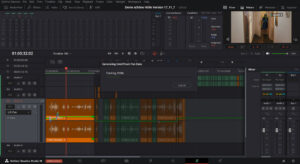
Eine andere Möglichkeit für räumlich ausgerichteten Ton ist der neue Tracker »IntelliTrack«, der auch in Fairlight genutzt werden kann. Er funktioniert anders als in Color, ist aber einfach zu bedienen. Anhand eines Trackpunktes wird festgestellt, ob sich das Objekt im Bild befindet und wie es sich bewegt. Ist das Tracking eines ausgewählten Punktes berechnet, erscheinen die Keyframes auf der Pan-Spur in der Timeline. Zwar stoppt der Tracker öfter mal, hier kann aber einfach neu angesetzt oder manuell nachkorrigiert werden. Wer sich bisher wenig mit Stereo-Mischungen beschäftigt hat oder keine Zeit dafür hat, kann hiermit schnell wirklich gute Ergebnisse erzielen.
Seite 1: Oberfläche für Neueinsteiger
Seite 2: Beste Funktionen der Kostenlos-Version
Seite 3: Beste Funktionen der Studio-Version
Seite 4: »Kleinigkeiten« in den Workspaces, Fazit













